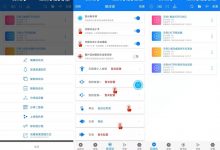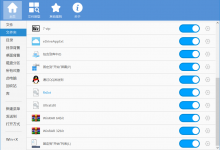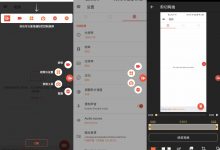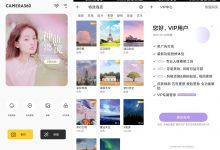文章目录[隐藏]
文章目录[隐藏]

软件介绍
QTranslate,免费小巧的即时翻译工具,支持多引擎翻译接口在线翻译词典。聚合全网最全在线翻译接口实现便捷的即时翻译,支持添加在线翻译词典。支持对任何应用程序中选定文本的翻译,还可捕获OCR(光学字符识别)文字并翻译;具有搜索在线词典、反向翻译、即时翻译、拼写检查、文本到语音合成、 自动识别输入文字语言发音朗读、将选中的文本替换为其翻译、单词的建议/自动完成等功能,软件绿色便携。
版本特点
- 补充修正简体中文翻译,调整界面的对话框和字体
- 改谷歌和必应翻译接口域名为cn,解决国内不能使用这些翻译问题
- 保留谷歌翻译、百度翻译、必应翻译、有道翻译,删多余翻译接口
新版特性
quest-app.appspot.com/download
全局快捷键(默认值):
- 按两次 Ctrl => 显示主窗口(以及选定文本的译文)
- Ctrl+Q => 翻译选定文本并显示在弹出窗口
- Ctrl+Shift+Q => 显示词典窗口
- Ctrl+E => 朗读选定文本
主窗口快捷键:
- Ctrl+Enter => 翻译文本
- Ctrl+N => 清除当前翻译
- Ctrl+D => 显示词典
- Ctrl+Alt+1..9 => 用选定的第1~9个翻译服务显示词典
- Ctrl+H => 显示翻译历史记录
- Ctrl+K => 显示软键盘
- Ctrl+Tab/Ctrl+Shift+Tab/Ctrl+1..9 => 切换到后一个/前一个/第1~9个翻译服务
- Shift+Esc => 重设语言组合为自动检测
- Ctrl+Shift+1..9 => 选择语言组合
- Ctrl+I => 互换翻译方向
- Ctrl+空格 => 显示 建议/自动完成 下拉菜单
- F1 => 显示帮助
- F11 => 打开/关闭全屏模式
- Alt+左箭头 => 转到前一个翻译
- Alt+右箭头 => 转到后一个翻译
- Ctrl+上箭头 => 把翻译复制到文本输入框
有三种鼠标选中文本的翻译模式:
- 显示图标(选择程序中的文本 - 本程序的图标会出现在鼠标指针附近。点击该图标,弹出窗口里就会显示选定文本的译文);
- 显示翻译(选择程序中的文本 - 选定文本的译文会立即在弹出窗口中出现)。
- 显示翻译并朗读(前一种加上朗读选定的文本)。
操作
- 左键单击系统托盘里的程序图标,可启用/关闭鼠标选择模式(见上文);
- 左键双击系统托盘里的程序图标会显示主窗口;
- 左键双击弹出窗口顶部会打开包含当前翻译的主窗口;
- 左键单击翻译服务提供商的名称会切换服务提供商并重新翻译文本;
- 中键单击翻译服务提供商的名称会在浏览器打开翻译服务网页;
- 右键单击翻译服务提供商的名称可以多选服务,这样一来可以同时获取不同服务提供商的翻译结果,方便比较。
下载地址
链接: https://szbailing.lanzouw.com/iKRp1tf8chg 提取码: 2pkj

 字节律动
字节律动